Page 1

TM
47100 Bayside Parkway • Fremont • California • 94538 • USA
© 2017 CORSAIR Components, Inc. All rights reserved. CORSAIR and the sails logo are registered trademarks, and CORSAIR is a trademark
in the United States and/or other countries. All other trademarks are the property of their respective owners. Product may vary slightly from those pictured.
49-001596 AB
FORUM: forum.corsair.com
TWITTER: twitter.com/corsair
EMAIL: support@corsair.com
FACE BOO K: facebook.com/corsairmemory
BLOG: corsair.com/blog/
USA and CANADA: (510) 657-8747 | INTERNATIONAL: (888) 222-4346 | FAX: (510) 657-8748
corsair.com
QUICK START GUIDE
GUIDE DE DÉMARRAGE RAPIDE
SCHNELLSTARTANLEITUNG
GUÍA BREVE DE INICIO
КРАТКОЕ РУКОВОДСТВО
快速入门指南
LOW NOISE 280MM RGB LIQUID CPU COOLER
H115i PRO
RGB
Page 2

Note: Most newer PC cases include a CPU cutout to allow access to the bottom of
the motherboard. If your case does not include a cutout, you will need to remove
your motherboard from the case before installation.
Remarque : la plupart des nouveaux boîtiers de PC comportent un accès facilité au
processeur qui permet d'accéder à la base de la carte mère. Si aucun accès n'est
prévu sur votre boîtier, vous devrez retirer votre carte mère du boîtier avant de
procéder à l'installation.
Hinweis: Bei neueren PC-Gehäusen gibt in der Regel eine CPU-Önung Zugang zur
Unterseite der Hauptplatine. Falls Ihr Gehäuse keine derartige Önung aufweist,
müssen Sie vor der Installation die Hauptplatine ausbauen.
Nota: La mayoría de las carcasas de las nuevas PC incluyen una puerta trasera para el
CPU a fin de permitir el acceso a la parte inferior del motherboard. Si su carcasa no
tiene esta entrada, deberá retirar el motherboard de la carcasa antes de la instalación.
Included Hardware
Highlighted parts for Intel installation only • Les sections en surbrillance concernent
uniquement l'installation Intel • Die markierten Passagen beziehen sich nur auf die Intel
Componentes de instalación solamente para Intel • Части, выделенные цветом, только для
установки Intel • 突出显示的部分仅限 Intel 安装
x16 LONG FAN SCREWS
A
x4 LGA 115X / 1366 STANDOFF
B
F
x8 RADIATOR SCREWS
x4 LGA 2011/2011-3/2066
C
STANDOFF
Примечание. На большинстве современных корпусов ПК имеется прорезь для предоставления
доступа к нижней части материнской платы. Если на вашем корпусе нет такой прорези, то перед
установкой необходимо удалить материнскую плату из корпуса.
注:大部分型号较新的 PC 机箱都配有 CPU 散热器更换口,可以在不移动主板的情况直接更换 CPU
散热器,如果您的机箱未预留此空间,需要在水冷安装前取下主板。
D
x2 AMD SCREW CLIP
I
x16 WASHER
Note: The H115i PRO comes with Intel mounting bracket pre-installed on the pump for quick installation.
Remarque : pour une installation plus rapide, le support de fixation Intel est déjà monté sur la pompe du dissipateur H115i PRO.
Hinweis: Beim Hochleistungsprozessorkühler H115i PRO ist die Intel-Montagehalterung bereits auf der Pumpe vorinstalliert und
ermöglicht so eine besonders schnelle Montage.
Nota: El H115i PRO viene con un soporte de montaje Intel preinstalado en la bomba para una instalación rápida.
Примечание. H115i PRO поставляется с установленным на насос монтажным кронштейном Intel для быстрой установки.
注:H115i PRO 的泵机上预装了 Intel 安装支架,可进行快速安装。
x1 INTEL BACKPLATE
E
x4 THUMBSCREWS
J
x1 CORSAIR LINK USB CABLE
x1 INTEL MOUNTING BRACKET
G
(Included)
K
(PRE-INSTALLED)
H
x2 ML140 PWM FANS
L
x1 AMD MOUNTING
BRACKET
Page 3

1
Installing the Intel Backplate
Installation de la plaque arrière Intel • Installation der Intel-Rückwand
Instalación de la placa de soporte para Intel • Установка опорной пластины Intel
安装 Intel 背板
LGA 1366
• For LGA 115X installation, slide the backplate
pins inside (figure 1).
• For LGA 1366 installation, slide the backplate
pins outside (figure 1).
• Install the assembled backplate (figure 2).
Note: Intel LGA 2011 and LGA 2066 does not
require backplate installation. Proceed to step 2.
• Pour l'installation sur un socket LGA 115X, faites glisser
les broches de la plaque arrière vers l'intérieur (figure 1).
• Pour l'installation sur un socket LGA 1366, faites glisser
les broches de la plaque arrière vers l'extérieur (figure 1).
• Installez la plaque arrière assemblée (figure 2).
Remarque: Intel LGA 2011 et LGA 2066 ne nécessitent
pas l'installation d'une plaque arrière. Passez à l’étape 2.
• Schieben Sie die Stifte der Rückwand nach innen,
um LGA 115X zu montieren (Abbildung 1).
• Schieben Sie die Stifte der Rückwand nach innen,
um LGA 1366 zu montieren (Abbildung 1).
• Montieren Sie die zusammengebaute Rückwand
(Abbildung 2).
Hinweis: Der Intel LGA2011 und der LGA2066
erfordern keine Rückwandinstallation.
Fahren Sie mit Schritt2 fort.
• Para instalación en LGA 115X, deslice la placa de soporte
con las patillas hacia dentro (figura 1).
• Para instalación en LGA 1366, deslice la placa de soporte
con las patillas hacia fuera (figura 1).
• Instale la placa de soporte ensamblada (figura 2).
Nota: Intel LGA 2011 y LGA 2066 no requieren la
instalación de una placa de respaldo.
Continúe con el paso 2.
• При установке LGA 115X задвиньте штырьки
внутрь (Рис. 1).
• При установке LGA 1366 задвиньте штырьки
наружу (Рис. 1).
• Установите собранную опорную пластину. (Рис. 2)
Примечание. Для Intel LGA 2011 и LGA 2066
установка опорной пластины не требуется.
Перейдите к шагу 2.
• 要安装 LGA 115X,请将背板针脚插入(图 1 )。
• 要安装 LGA 1366,请将背板针脚拔出(图 1 )。
• 安装组装好的背板(图 2 )。
注意:Intel LGA 2011和LGA 2066不需要背面板安装。
继续执行步骤2。
LGA
115X
figure 1
J
figure 2
Page 4

2
Installing the Intel Stando Screws
Installation des vis d'entretoise Intel • Installation der Intel-Abstandhalter
3
Instalación de los tornillos del separador para Intel • Установка опорных винтов Intel
安装 Intel 隔架螺丝
LGA 115X/1366
LGA2011/2011-3/
2066
B
C
• Attach the provided Intel stando.
• Use (B) for LGA 115X / 1366, or (C)
for LGA 2011 / 2011-3 / 2066.
• Tighten all four screws until firmly secure.
• Fixez les entretoises Intel fournies.
• Utilisez-en (B) pour un socket LGA 115X / 1366
ou (C) pour un socket LGA 2011 / 2011-3 / 2066.
• Serrez les quatre vis jusqu'à ce qu'elles ne
puissent plus bouger.
• Befestigen Sie den im Lieferumfang
enthaltenen Intel-Abstandhalter.
• Verwenden Sie (B) für LGA 115X / 1366
oder (C) für LGA 2011 / 2011-3 / 2066.
• Ziehen Sie alle vier Schrauben fest.
• Conecte el separador para Intel suministrado.
• Utilice (B) para LGA 115X / 1366 o (C) para
LGA 2011 / 2011-3 / 2066.
• Apriete los cuatro tornillos hasta que estén
bien fijados.
• Прикрепите входящую в комплект опору
Intel.
• Для LGA 115X / 1366 используйте (B), а для
LGA 2011 / 2011-3 / 2066— (C).
• Хорошо затяните все четыре винта.
• 连接随附的 Intel 隔架。
• 为 LGA 115X / 1366 使用 ( B ),或者为 LGA
2011 / 2011-3 / 2066 使用 ( C )。
• 拧紧全部四个螺丝,直至牢牢地固定。
Install the Fans and Radiator
Installation des ventilateurs et du radiateur • Lüfter und Kühler einbauen
Instale los ventiladores y el radiador • Установка вентиляторов и радиатора
安装风扇和散热器
Attach the radiator and the fans as shown. For the best
cooling performance, we recommend mounting the fans
as an air-intake to your PC case.
Attachez le radiateur et les ventilateurs, comme illustré.
Pour des performances de refroidissement optimales,
F
I
H
A
nous vous recommandons d'installer les ventilateurs
comme une entrée d'air sur la tour de votre ordinateur.
Bringen Sie Kühler und Lüfter wie abgebildet an. Für
bestmögliche Kühlleistung empfehlen wir, die Lüfter als
Lufteinlass des PC-Gehäuses zu montieren.
Fije el radiador y los ventiladores tal como se muestra.
Para una refrigeración óptima, recomendamos montar los
ventiladores como entradas de aire en la carcasa del PC.
Установите радиатор и вентилятор, как показано на
рисунке. Для более эффективного охлаждения
рекомендуется установить вентиляторы таким образом,
чтобы они нагнетали воздух внутрь корпуса.
按图示方法连接散热器和风扇。为了达到最佳散热性能,
建议您将风扇作为进气口安装到 PC 机箱上。
Page 5

4 5
Installing the Pump Unit
Installation de la pompe • Montage der Pumpe • Instalación de la unidad de bomba
Установка насоса • 安装泵机装置
Connect Power to the Fans and Pump
Branchement des ventilateurs et de la pompe à l'alimentation • Lüfter und Pumpe anschließen
Conexión de la alimentación a los ventiladores y la bomba • Подключение питания вентиляторов
и насоса • 连接风扇和泵机电源
• Align the bracket and pump over the
stando screws as shown.
• Tighten the thumbs screws until all
four corners are firmly secured.
• Alignez le support et la pompe sur
les vis d'entretoises comme indiqué.
E
• Serrez les vis moletées jusqu'à ce que
les quatre coins soient bien fixés.
• Richten Sie die Halterung und Pumpe
über den Abstandhaltern aus, wie in der
Abbildung zu sehen.
• Ziehen Sie die Flügelschrauben an, bis alle
vier Ecken gesichert sind.
• Alinee el soporte y la bomba sobre los
tornillos del separador como se muestra.
• Apriete los tornillos de apriete manual hasta
que las cuatro esquinas estén bien fijadas.
• Поместите кронштейн и насос над опорными
винтами, как показано на рисунке.
• Затяните винты до полной фиксации всех
четырех углов.
• 如图所示,将支架和泵机在隔架上对齐。
• 拧紧指旋螺钉,直至全部四个角都牢牢固定。
• Connect pump power cable to
an available SATA power plug (figure 1).
• Connect pump tach cable to the CPU_FAN
header on your motherboard (figure 1).
• Connect each fan to the shrouded
4 pin connectors on the pump (figure 2).
• Connectez le câble d'alimentation de la
pompe à la fiche d'alimentation SATA (figure 1).
• Connectez le câble d'alimentation de la
pompe au cavalier CPU_FAN de la
carte mère (figure 1).
• Connectez chaque ventilateur aux connecteurs
carénés 4 broches de la pompe (figure 2).
• Verbinden Sie das Stromkabel der Pumpe mit
einem verfügbaren SATA-Netzstecker (Abbildung 1).
• Verbinden Sie das Stromkabel der Pumpe mit
dem CPU-Lüfterheader auf dem Mainboard
(Abbildung 1).
• Verbinden Sie jeden Lüfter mit den
ummantelten 4-Pol-Steckern an der Pumpe
(Abbildung 2).
3-PIN
figure 1 figure 2
• Conecta el cable de energía de la bomba a un
enchufe de energía SATA disponible (figura 1).
• Conecte el cable de alimentación de la bomba
al cabezalCPU_FAN de la placa base (figura 1).
• Conecta cada ventilador a los conectores de 4
clavijas cubiertos en la bomba (figura 2).
• Подключите кабель питания насоса к
доступному разъему питания SATA (Рис. 1).
• Подключите кабель питания насоса к разъему
CPU_FAN на материнской плате (Рис. 1).
• Подключите каждый вентилятор к
экранированным 4-контактным
соединителям насоса (Рис. 2).
• 连接泵电源线至可用 SATA 电源插头 (图 1)。
• 将泵机电源线连接至主板上的 CPU_FAN 接头
(图 1)。
• 连接每一个风扇至泵上有保护罩的 4 针连接器
(图 2)。
Page 6

Included Hardware
Highlighted parts for AMD installation only • Les sections en surbrillance concernent
6
Connect Pump to USB Header
Branchement de la pompe à la fiche USB • Pumpe an USB-Header anschließen
Enchufe el conector USB a la bomba • Подключение насоса к разъему USB
将泵机连接至 USB 接头
Using the included CORSAIR LINK USB cable,
attach pump unit to a motherboard USB header.
Utilisez le câble USB CORSAIR LINK inclus pour brancher
la pompe à une fiche USB de la carte mère.
Ver wend en S ie das COR SAIR LINK
Lieferumfang, um die Pumpe an einen USB-Header auf
der Hauptplatine anzuschließen.
Utilice el cable USB CORSAIR LINK incluido, para colocar la
unidad de la bomba en un conector USB del motherboard.
Используйте входящий комплект USB-кабель
CORSAIR LINK, чтобы присоединить насос к разъему USB на
материнской плате.
使用随附的 CORSAIR LINK USB 线将泵机装置连接至主板
USB 接头上。
™
USB-Kabel aus dem
uniquement l'installation AMD • Die markierten Passagen beziehen sich nur auf die AMD
Componentes de instalación solamente para Intel • Части, выделенные цветом, только для установки AMD
包含的硬件
x16 LONG FAN SCREWS
A
D
x2 AMD SCREW CLIP
x4 LGA 115X / 1366 STANDOFF
E
x4 THUMBSCREWS
B
x8 RADIATOR SCREWS
x1 CORSAIR LINK USB CABLE
F
G
(Included)
x4 LGA 2011/2011-3/2066
C
STANDOFF
x2 ML140 PWM FANS
H
I
x16 WASHER
G
x1 INTEL BACKPLATE
J
x1 INTEL MOUNTING BRACKET
K
(PRE-INSTALLED)
L
x1 AMD MOUNTING
BRACKET
Page 7

1
Installing the AMD Mounting Bracket
Installation du support de fixation AMD • Installation der AMD-Montagehalterung
Instalación del soporte de montaje para AMD • Установка монтажного кронштейна AMD
安装 AMD 安装支架
Note: It is important that the AMD retention bracket be
evenly secured on all sides before installation!
• Remove the integrated Intel mounting bracket by
turning the mounting bracket, and pulling away
from the copper coldplate (figure 1).
• Install the AMD bracket by aligning the twist lock,
pushing in, turning the opposite direction, and
allowing bracket to secure (figure 2).
Remarque : il est important que le support de retenue
AMD soit bien sécurisé des deux côtés avant de
procéder à l'installation!
• Pour retirer le support de fixation Intel intégré, tournez-le
et éloignez-le de la plaque froide en cuivre (illustration 1).
• Pour installer le support AMD, alignez-le avec le verrou
rotatif, poussez-le, tournez-le dans le sens inverse et
vérifiez qu'il est bien immobilisé (illustration 2).
Hinweis: Es ist wichtig, dass der AMD-Montagebügel
vor der Installation an allen Seiten gleichmäßig
gesichert wird!
• Retire el soporte de montaje Intel integrado. Para ello,
gire el soporte de montaje y despréndalo de la placa
refrigerante de cobre (figura 1).
• Instale el soporte AMD. Para ello, alinee el bloqueo
giratorio, empújelo y gírelo hacia la dirección opuesta
hasta que el soporte quede totalmente fijado (figura 2).
Nota: Es importante que el soporte de retención
AMD esté uniformemente fijado a todos los lados
antes de la instalación.
• Retire el soporte de montaje Intel integrado. Para ello,
gire el soporte de montaje y despréndalo de la placa
refrigerante de cobre (figura 1).
• Instale el soporte AMD. Para ello, alinee el bloqueo
giratorio, empújelo y gírelo hacia la dirección opuesta
hasta que el soporte quede totalmente fijado (figura 2).
Примечание. Очень важно перед установкой
равномерно закрепить крепежный кронштейн
AMD на всех сторонах!
• Отсоедините встроенный монтажный кронштейн Intel,
повернув его и сняв с медной платы охлаждения
(рис.1).
• Установите кронштейн AMD. Для этого правильно
совместите поворотный замок, вставьте элемент и
поворачивайте в обратном направлении до фиксации
кронштейна (рис.2).
注:安装前,请务必将 AMD 挡圈平稳地固定在所有
侧面上。
• 转动安装支架以将集成的Intel安装支架拆下,
然后从铜质散热板抽离(图1)。
• 安装AMD支架的方法是先对齐扭转锁,推入再往反方向
转动,将支架锁紧(图2)。
figure 1 figure 2
1/8"
1/8"
K
L
Page 8

2
Install the Fans and Radiator
Installation des ventilateurs et du radiateur • Lüfter und Kühler einbauen
Instale los ventiladores y el radiador • Установка вентиляторов и радиатора
安装风扇和散热器
Attach the radiator and the fans as shown. For the best
cooling performance, we recommend mounting the fans
as an air-intake to your PC case.
Attachez le radiateur et les ventilateurs, comme illustré.
Pour des performances de refroidissement optimales,
nous vous recommandons d'installer les ventilateurs
comme une entrée d'air sur la tour de votre ordinateur.
Bringen Sie Kühler und Lüfter wie abgebildet an. Für
bestmögliche Kühlleistung empfehlen wir, die Lüfter als
Lufteinlass des PC-Gehäuses zu montieren.
Fije el radiador y los ventiladores tal como se muestra.
Para una refrigeración óptima, recomendamos montar los
ventiladores como entradas de aire en la carcasa del PC.
Установите радиатор и вентилятор, как показано на
рисунке. Для более эффективного охлаждения
рекомендуется установить вентиляторы таким образом,
чтобы они нагнетали воздух внутрь корпуса.
按图示方法连接散热器和风扇。为了达到最佳散热性能,
建议您将风扇作为进气口安装到 PC 机箱上。
F
I
H
A
Page 9

3
Prepare the Mounting Bracket
4
Préparation du support de fixation • Montagehalterung vorbereiten
Prepare la placa de montaje • Подготовьте монтажный кронштейн • 准备安装支架
Install the Pump Unit
Installez la pompe • Pumpe installieren • Instale la unidad de bomba • Установка насоса
安装泵机装置
Insert the AMD screw clips and secure with the screws as shown.
Do not tighten the thumb screws all the way.
Insérez les clips AMD et fixez-les à l'aide des vis comme indiqué.
Ne serrez pas les vis à fond.
Setzen Sie die AMD-Schraubenclips ein und ziehen Sie die
Schrauben wie abgebildet an. Ziehen Sie die Flügelschrauben
noch nicht fest an.
Inserte los clips del soporte AMD y ajústelos con los tornillos,
como se muestra en la imagen. No apriete los tornillos de ajuste
manual excesivamente.
Вставьте винтовые зажимы AMD и закрепите винты, как
показано на рисунке. Не затягивайте винты до конца.
插入AMD螺丝夹并用螺丝固定,如图所示。请勿过度拧紧指旋
螺钉。
E
D
Align the bracket with the Stock AMD mounting clips as shown. Tighten the thumb screws until secure.
Alignez le support avec les clips de fixation du dissipateur AMD comme indiqué. Serrez bien les vis
Richten Sie die Halterung über den AMD-Montageclips aus, wie in der Abbildung zu sehen. Ziehen Sie die
Flügelschrauben nun fest an.
Alinee la placa y los clips de la unidad Stock AMD, como se muestra en la imagen. Ajuste los tornillos de ajuste
manual hasta que estén firmes.
Поместите кронштейн относительно стандартных зажимов AMD, как показано на рисунке. Затяните винты до конца.
将支架与备用AMD安装夹对齐,如图所示。拧紧指旋螺钉,直至固定到位。
Page 10

5 6
Connect Power to the Fans and Pump
Branchement des ventilateurs et de la pompe à l'alimentation • Lüfter und Pumpe anschließen
Conexión de la alimentación a los ventiladores y la bomba • Подключение питания вентиляторов
и насоса • 连接风扇和泵机电源
• Connect pump power cable to
an available SATA power plug (figure 1).
• Connect pump tach cable to the CPU_FAN
header on your motherboard (figure 1).
• Connect each fan to the shrouded
4 pin connectors on the pump (figure 2).
• Connectez le câble d'alimentation de la
pompe à la fiche d'alimentation SATA (figure 1).
• Connectez le câble d'alimentation de la
pompe au cavalier CPU_FAN de la
carte mère (figure 1).
• Connectez chaque ventilateur aux connecteurs
carénés 4 broches de la pompe (figure 2).
• Verbinden Sie das Stromkabel der Pumpe mit
einem verfügbaren SATA-Netzstecker (Abbildung 1).
• Verbinden Sie das Stromkabel der Pumpe mit
dem CPU-Lüfterheader auf dem Mainboard
(Abbildung 1).
• Verbinden Sie jeden Lüfter mit den
ummantelten 4-Pol-Steckern an der Pumpe
(Abbildung 2).
3-PIN
• Conecta el cable de energía de la bomba a un
enchufe de energía SATA disponible (figura 1).
• Conecte el cable de alimentación de la bomba
al cabezalCPU_FAN de la placa base (figura 1).
• Conecta cada ventilador a los conectores de 4
clavijas cubiertos en la bomba (figura 2).
• Подключите кабель питания насоса к
доступному разъему питания SATA (Рис. 1).
• Подключите кабель питания насоса к разъему
CPU_FAN на материнской плате (Рис. 1).
• Подключите каждый вентилятор к
экранированным 4-контактным
соединителям насоса (Рис. 2).
• 连接泵电源线至可用 SATA 电源插头 (图 1)。
• 将泵机电源线连接至主板上的 CPU_FAN 接头
(图 1)。
• 连接每一个风扇至泵上有保护罩的 4 针连接器
(图 2)。
Connect Pump to USB Header
Branchement de la pompe à la fiche USB • Pumpe an USB-Header anschließen
Enchufe el conector USB a la bomba • Подключение насоса к разъему USB
将泵机连接至 USB 接头
Using the included CORSAIR LINK USB cable,
attach pump unit to a motherboard USB header.
Utilisez le câble USB CORSAIR LINK inclus pour brancher
la pompe à une fiche USB de la carte mère.
Ver wend en S ie das CORSAIR LINK USB-Kabel aus dem
Lieferumfang, um die Pumpe an einen USB-Header auf
der Hauptplatine anzuschließen.
Utilice el cable USB CORSAIR LINK incluido, para colocar la
unidad de la bomba en un conector USB del motherboard.
Используйте входящий комплект USB-кабель
CORSAIR LINK, чтобы присоединить насос к разъему USB на
материнской плате.
使用随附的 CORSAIR LINK USB 线将泵机装置连接至主板
USB 接头上。
figure 1 figure 2
G
Page 11

FAQ
1. How do I know the direction of the air flow of the fan?
An arrow located on the side of the fan indicates the direction of air flow.
2. Can I reuse the pre-applied thermal paste on the H115i PRO for a re-installation?
Re-installation of the H115i PRO cooler will require you clean o the pre-applied thermal paste and apply an aftermarket paste.
3. Where can I purchase additional Radiator screws for push/pull Configuration?
Additional screws can be purchased from www.corsair.com
1. Comment savoir dans quelle direction le flux d'air du ventilateur se déplace ?
Une flèche située sur le côté du ventilateur indique la direction du flux.
2. Est-il possible de réutiliser la pâte thermique pré-appliquée sur le H115i PRO en vue d'eectuer une nouvelle installation?
Pour réinstaller le dissipateur thermique H115i PRO, il vous faudra d'abord nettoyer la pâte thermique pré-appliquée pour la
remplacer par une autre pâte neuve.
3. Où peut-on se procurer des vis de radiateurs supplémentaires pour la configuration « Push-Pull » ?
Vous pouvez acheter ces vis sur le site Web www.corsair.com
1. Wie erkenne ich die Richtung des Luftstroms, der durch den Lüfter erzeugt wird?
Die Richtung des Luftstroms wird durch einen Pfeil auf der Seite des Lüfters signalisiert.
2. Kann ich die auf dem H115i PRO aufgetragene Wärmeleitpaste bei einer Neuinstallation wiederverwenden?
Bei der Neuinstallation des H115i PRO Kühlsystems muss die aufgetragene Wärmeleitpaste entfernt und eine
neue Paste aufgetragen werden.
3. Wo kann ich zusätzliche Kühlerschrauben für eine „Push-Pull-Konfiguration“ erwerben?
Zusätzliche Schrauben können Sie auf www.corsair.com erwerben.
1. ¿Cómo puedo saber el sentido en que circula el aire del ventilador?
En el lateral del ventilador hay una flecha que indica el sentido del flujo de aire.
2. ¿Puedo reutilizar la pasta térmica que venía aplicada en el H115i PRO para volver a instalar el refrigerador?
Para volver a instalar el refrigerador H115i PRO es preciso limpiar a fondo la pasta térmica que venía aplicada de fábrica
y aplicar una capa de pasta nueva, adquirida a tal efecto.
3. ¿Dónde puedo comprar un tornillo adicional de Radiador para configurarlo en modo push/pull (empuje/extracción)?
Se pueden comprar tornillos adicionales en www.corsair.com
1. Как определить направление воздушного потока вентилятора?
Стрелка на боковой части вентилятора обозначает направление воздушного потока.
2. Можно ли повторно использовать нанесенную термопасту для переустановки H115i PRO?
Переустановка системы охлаждения H115i PRO требует удаления остатков нанесенной термопасты и нанесения новой термопасты.
3. Где можно приобрести дополнительный винт для радиатора приточно-вытяжной конфигурации?
Дополнительные винты можно приобрести на сайте www.corsair.com
1. 如何知道风扇气流的方向?
风扇一侧上标识的箭头会指示气流方向。
2. 我可以重用 H115i PRO 上的预涂硅脂进行重新安装吗?
重新安装 H115i PRO 散热器需要清理掉预涂的硅脂并重新涂上硅脂。
3. 我在哪里可以另外买到用于推/拉配置的散热器螺丝?
可在网站上购买额外的螺丝。
Page 12
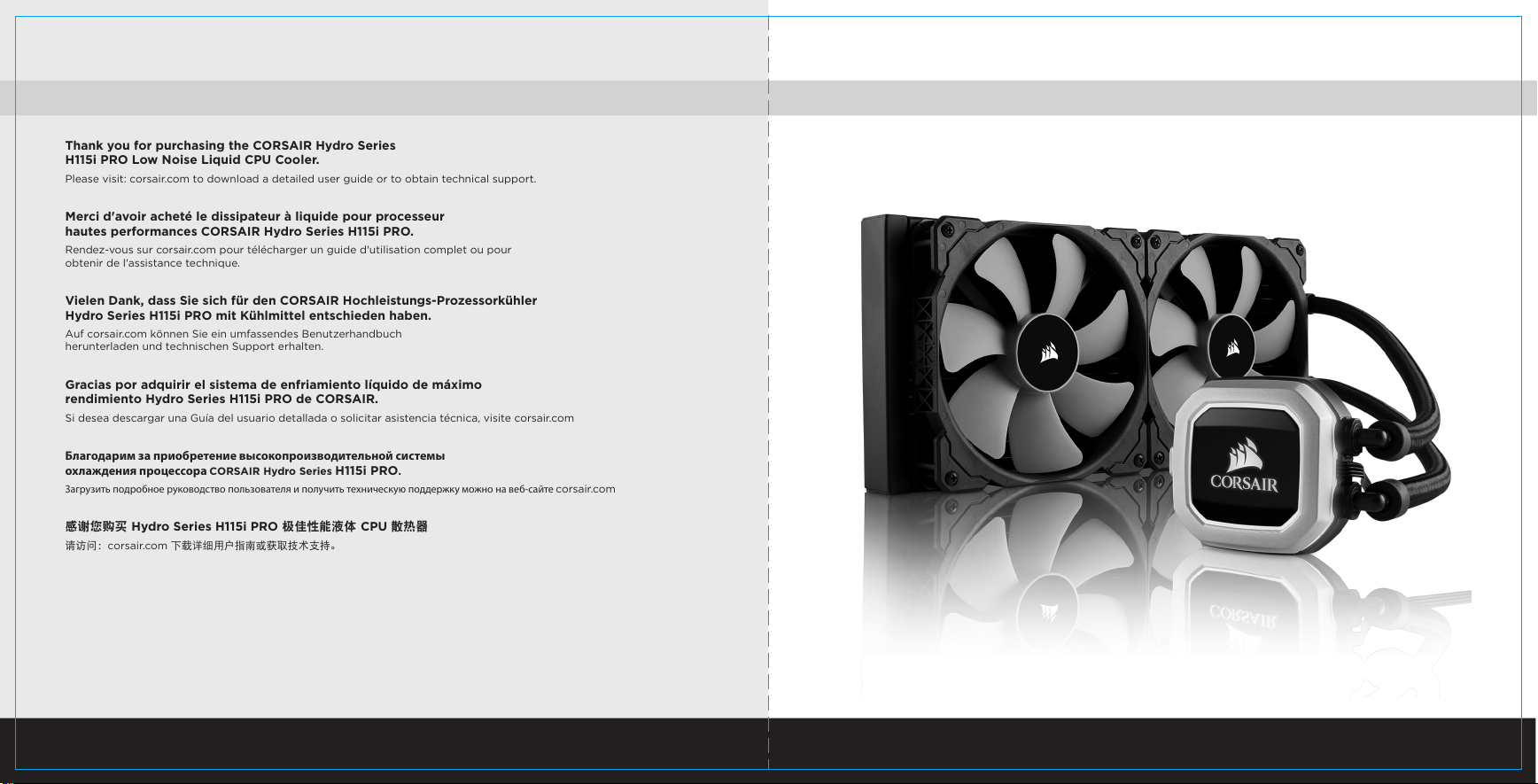
Thank you for purchasing the CORSAIR Hydro Series
H115i PRO Low Noise Liquid CPU Cooler.
Please visit: corsair.com to download a detailed user guide or to obtain technical support.
Merci d'avoir acheté le dissipateur à liquide pour processeur
hautes performances CORSAIR Hydro Series H115i PRO.
Rendez-vous sur corsair.com pour télécharger un guide d'utilisation complet ou pour
obtenir de l'assistance technique.
Vielen Dank, dass Sie sich für den CORSAIR Hochleistungs-Prozessorkühler
Hydro Series H115i PRO mit Kühlmittel entschieden haben.
Auf corsair.com können Sie ein umfassendes Benutzerhandbuch
herunterladen und technischen Support erhalten.
Gracias por adquirir el sistema de enfriamiento líquido de máximo
rendimiento Hydro Series H115i PRO de CORSAIR.
Si desea descargar una Guía del usuario detallada o solicitar asistencia técnica, visite corsair.com
Благодарим за приобретение высокопроизводительной системы
охлаждения процессора
Загрузить подробное руководство пользователя и получить техническую поддержку можно на веб-сайте corsair.com
CORSAIR Hydro Series H115i PRO.
感谢您购买 Hydro Series H115i PRO 极佳性能液体 CPU 散热器
请访问:corsair.com 下载详细用户指南或获取技术支持。
